影音先鋒設置最大下載速度的方法教程
時間:2023-04-19 14:06:03作者:極光下載站人氣:86
影音先鋒是一款非常好用在線視頻播放軟件,在其中我們可以看輕松觀看各種格式的影音素材。如果我們希望在影音先鋒中設置最大下載速度,小伙伴們知道具體該如何進行操作嗎,其實操作方法是非常簡單的。我們只需要點擊進入設置界面后,在“網絡設置”欄,點擊設置最大下載速度就可以了。操作步驟其實是非常簡單的,小伙伴們可以打開自己的影音先鋒后一起操作起來。如果小伙伴們還沒有這款軟件,可以在文末進行下載和安裝,方便后續的使用。接下來,小編就來和小伙伴們分享具體的操作步驟了,有需要或者是有興趣了解的小伙伴們快來和小編一起往下看看吧!
操作步驟
第一步:雙擊打開影音先鋒;

第二步:在界面空白處右鍵點擊,或者點擊左上方的“影音先鋒”按鈕,在子選項中點擊“設置選項”;

第三步:在打開的窗口中點擊切換到“網絡設置”,然后在“最大下載速度”處,輸入0,也就是無限制狀態就可以了;
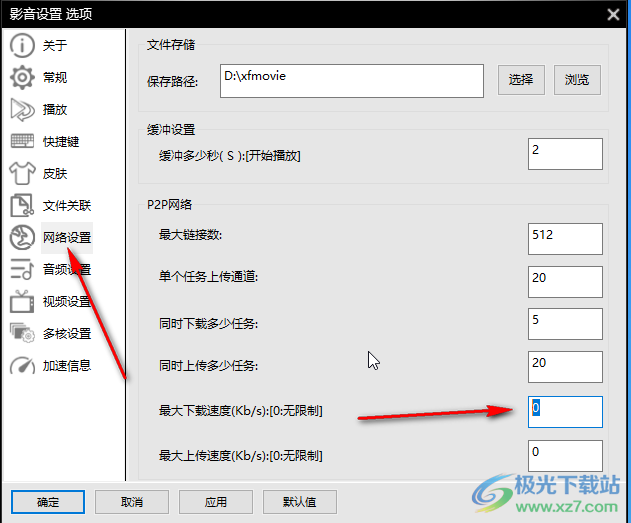
第四步:如果有需要還可以點擊設置最大上傳速度,設置文件的保存位置等等,然后點擊“應用”,再點擊“確定”就可以了;

第五步:在界面中右鍵點擊還可以根據需要調整播放參數。
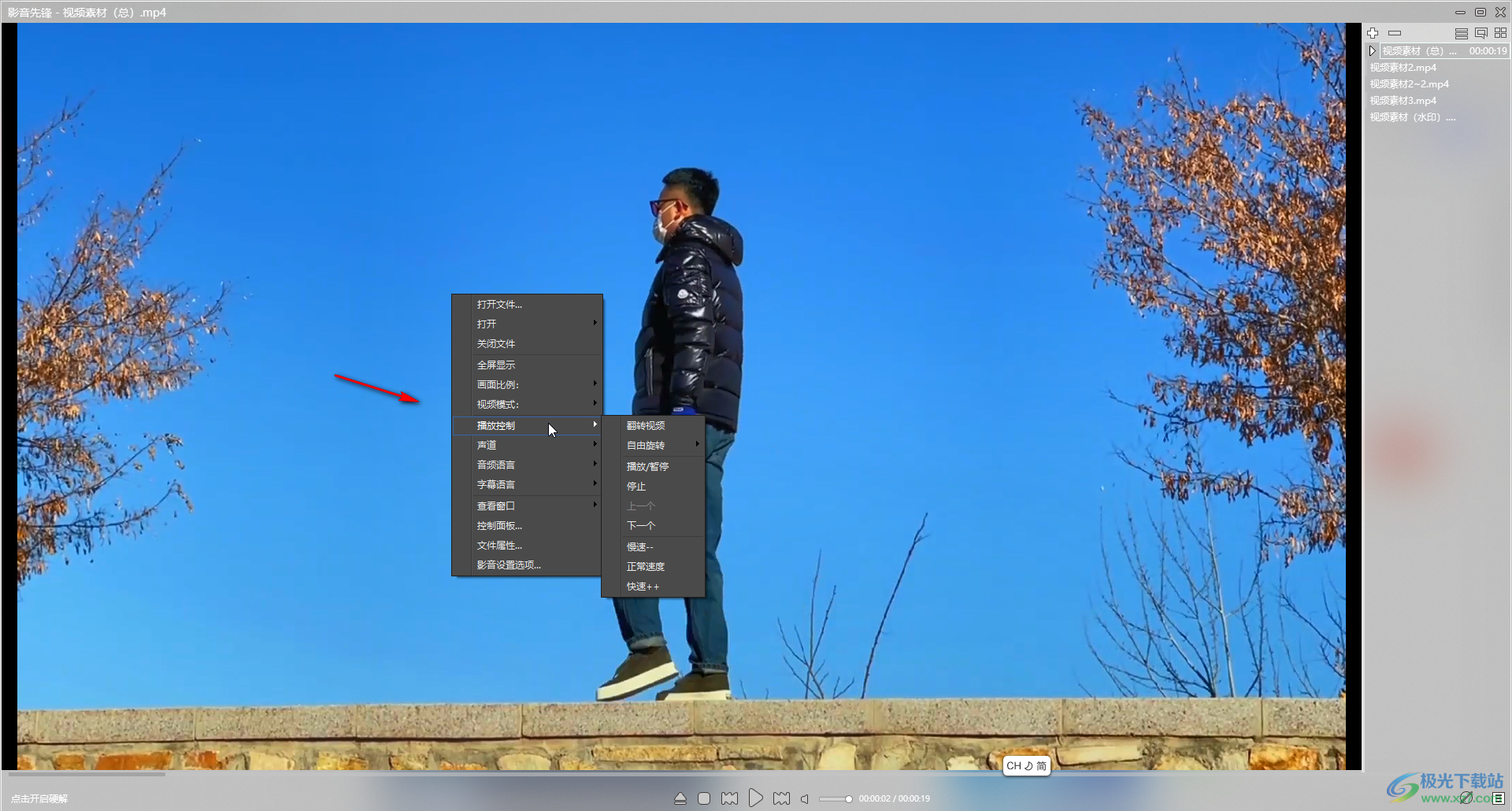
以上就是影音先鋒中設置最大下載速度的方法教程的全部內容了。在“往來設置”欄,我們還可以點擊設置同時上傳多少個任務,同時下載多少個任務,小伙伴們可以按需進行設置和調整。
標簽?影音先鋒,下載速度
相關下載
熱門閱覽
- 1百度網盤分享密碼暴力破解方法,怎么破解百度網盤加密鏈接
- 2keyshot6破解安裝步驟-keyshot6破解安裝教程
- 3apktool手機版使用教程-apktool使用方法
- 4mac版steam怎么設置中文 steam mac版設置中文教程
- 5抖音推薦怎么設置頁面?抖音推薦界面重新設置教程
- 6電腦怎么開啟VT 如何開啟VT的詳細教程!
- 7掌上英雄聯盟怎么注銷賬號?掌上英雄聯盟怎么退出登錄
- 8rar文件怎么打開?如何打開rar格式文件
- 9掌上wegame怎么查別人戰績?掌上wegame怎么看別人英雄聯盟戰績
- 10qq郵箱格式怎么寫?qq郵箱格式是什么樣的以及注冊英文郵箱的方法
- 11怎么安裝會聲會影x7?會聲會影x7安裝教程
- 12Word文檔中輕松實現兩行對齊?word文檔兩行文字怎么對齊?

網友評論